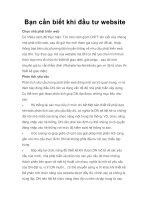Những bước căn bản đầu tiên khi làm quen với Photoshop
Bạn đang xem bản rút gọn của tài liệu. Xem và tải ngay bản đầy đủ của tài liệu tại đây (380.26 KB, 14 trang )
Những bước cơ bản đầu tiên khi làm
quen với Photoshop
Ban đầu khi tiếp xúc với Photoshop nhiều bạn không biết nên bắt đầu từ đâu.
Theo kinh nghiệm của bản thân mình thấy điều quan trọng nhất là bạn phải
hiểu và biết sử dụng ( dù chỉ là những thao tác đơn giản ) những công cụ sẵn
có trong Photoshop rồi chúng ta sẽ ứng dụng nó trong những trường hợp cụ
thể.
Bây giờ mình sẽ giới thiệu cho các bạn các bài hướng dẫn cơ bản về
Photoshop CS của Bá tước Monte Cristo – Final Fantasy ( rất cơ bản và cần
thiết để bạn làm quen với Photoshop )
Chương 1: Làm quen với môi trường làm việc của Photoshop
Khi bạn làm việc với Adobe Photoshop và Adobe ImageReady, bạn sẽ thấy
rằng thường thì có rất nhiều cách để hoàn thành một tác phẩm. Để tận dụng
hết được những tính năng xử lý tuyệt vời của hai chương trình này, trước hết
bạn phải nắm bắt được môi trường làm việc của nó
Trong bài học này bạn sẽ học được những điều sau:
Mở một file Adobe Photoshop
Mở, đóng và sử dùng File Browser để tìm và chọn một file.
Chọn và sử dụng vài công cụ trong hộp công cụ
Thiết lập tuỳ chọn cho công cụ và sử dụng thanh tuỳ biến công cụ.
Sử dụng nhiều cách để phóng to và thu nhỏ hình.
Chọn và tái sắp xếp vị trí các Palette.
Chọn lệnh trong menu Palette và menu ngữ cảnh.
Mở và sử dụng Palette Dock trong nhóm Palette Well.
Undo một thao tác để sửa lỗi hoặc chọn một thao tác khác.
Nhảy từ Photoshop sang ImageReady.
Tìm chủ đề trong Photoshop Help.
Tự làm một “How to topic” và thêm nó vào Help Menu.
Bắt đầu làm việc với Adobe Photoshop
Môi trường làm việc của Adobe Photoshop và ImageReady bao gồm những
menu lệnh ở phần trên của màn hình, rất nhiều công cụ và các Palette để
chỉnh sửa và thêm các thành tố khác cho tấm hình. Bạn cũng có thể thêm
lệnh và bộ lọc vào menu bằng cách cài đặt một phần mềm bên ngoài và được
gọi là các Plug-in.
Cả Photoshop và ImageReady đều làm việc với ảnh bitmap, kỹ thuật số hoá
(là dạng hình có màu liên tiếp đã được chuyển thành một loạt những ô vuông
nhỏ được gọi là đơn vị Pixel). Trong Photoshop, bạn cũng có thể làm việc
với hình đồ hoạ vector. Đồ hoạ vector là dạng hình được vẽ bởi các đường
mềm mại và vẫn giữ được độ sắc nét khi phóng to hoặc thu nhỏ. Trong
ImageReady, bạn có thể tạo ra các hiệu ứng di chuyển ví dụ như là hình
động và hiệu ứng Rollover, để dùng trên trang web.
Bạn có thể tạo ra hình ảnh từ Photoshop và ImageReady, hoặc bạn có thể
nhập hình ảnh vào từ một chương trình khác hoặc từ các nguồn như:
Hình từ máy ảnh kỹ thuất số
Hình được lưu lại từ các đĩa CD.
Hình được scan.
Hình được chụp từ video.
Những hình được vẽ từ các phần mềm khác.
Khởi động Photoshop và mở một file
Để bắt đầu bạn sẽ khởi động Photoshop và huỷ bỏ những thiết lập mặc định.
Thường thì bạn không tự mình huỷ bỏ những giá trị mặc định. Tuy nhiên,
khi bạn học cuốn sách này, bạn sẽ huỷ bỏ nó mỗi lần bạn khởi động
Photoshop để bạn có thể có cùng một thiết lập với những lời hướng dẫn của
chúng tôi.
1. Khởi động Photoshop và ngay lập tức nhấn Ctrl-Alt-Shift để huỷ bỏ
những thiết lập mặc định.
2. Khi có 3 thông báo xuất hiện:
Nhấn Yes để khẳng định rằng bạn muốn xoá tài liệu Adobe Photoshop
Settings.
Nhấn No để đóng thông báo lại.
Nhấn Close để đóng màn hình chào mừng của Photoshop.
Môi trường làm việc của Photoshop xuất hiện tương tự như hình dưới.
Chú ý: Hình dưới đây là phiên bản Photoshop chạy trên hệ điều hành Mac
OS. Ở Windows, sắp xếp của các bảng vẫn như nhau nhưng giao diện thì
khác nhau.
This image has been resized. Click this bar to view the full image. The original
image is sized 623x387px.
A: Thanh menu B: Thanh tuỳ biến công cụ C: Hộp công cụ D: File Browser
E: Palette well F: Các Palette
Vùng làm việc mặc định của Photoshop và ImageReady bao gồm thanh
menu nằm trên đỉnh, dưới nó là thanh tuỳ biến công cụ, một hộp công cụ
nằm bên tay trái, những Palette nằm bên tay phải và cửa sổ hình ảnh nằm ở
giữa.
Chú ý: Photoshop và ImageReady có rất nhiều Palette giống nhau, nhưng
một vài Palette chỉ có trong Photoshop mà không có trong ImageReady và
ngược lại. Bạn sẽ tìm hiểu thêm về những Palette khác nhau trong tất cả các
bài học ở cuốn sách này.
3. Chọn File > Open và tìm đến Lesson1
4. Chọn file 01End.psd và nhấn Open.
5. hình 01End.psd mở ra trong cửa sổ riêng của nó, và cửa sổ này được gọi
là “cửa sổ hình ảnh”. Hình 01End.psd là kết quả của bài học này, do vậy bạn
sẽ biết được bạn sẽ phải làm những gì trong quá trình học chương này. Đây
là tấm hình rất cũ chụp cảnh trường học đã được chấm sửa để một học sinh
trong số đó được tô sáng còn lại thì vẫn trong cảnh “chị Dậu”.